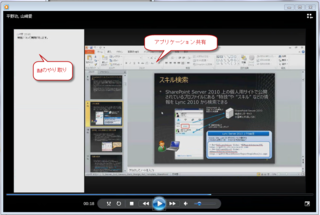最近は SharePoint だけでなく Lync ソリューション開発なども行っています。Lync ソリューション開発はなかなか奥が深く、面白いと感じています。ただ、Lync はほとんどが英語の情報のみであり、まだまだ情報が多い状態ではありません(昔のSharePointのようですね)。開発者の方は苦労されることもあると思いますので、Lync 2010 関連の情報も本ブログにていくつか共有していきたいと思っています。今回はその第一弾ですが、開発の話ではなく、設定だけでこんなことが可能だというところをご紹介します。
Lync 2010 では Lync Server 2010 と連携して複数メンバーとのオンライン会議ができます。会議では録音が可能ですが、サーバー側の設定を変更することで、クライアントサイドでのピアツーピアのやり取りを録音・録画することも可能です(このことは意外と知られていないようです)。
手順は次の通りです(※今回はコントロールパネルから実施していますが、PowerShell からも実行できます)。
1. サーバーの管理者としてLync Server 2010 にログオンし、「Lync Server 2010 コントロールパネル」にアクセスします。
2. [電話会議]の[会議ポリシー]にアクセスし、[Glogal]をダブルクリックします。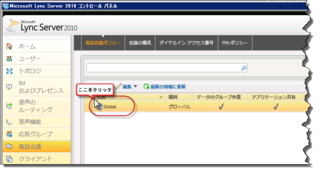
3. [レコーディング]設定を "レコーディングを有効にする" にします。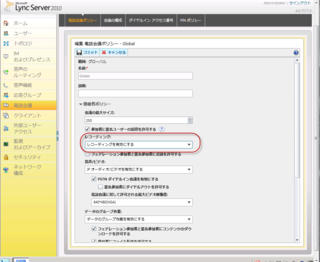
3. 続いて画面下部までスクロールし、[ピアツーピアレコーディングを有効にする]をオンにします。結構この設定を見逃している方が多いようです。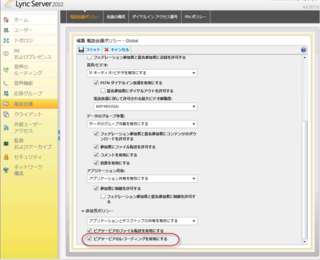
4.コミットします。
以上でサーバー側の設定は終わりです。Lync 2010 クライアント側では対話中にレコーディングメニューが利用できるようになります(既定では、上記の設定を行わない限り表示されません)。
1. [操作]メニュー[レコーディングの開始]メニューが表示されます。クリックすると録音・録画が開始されます。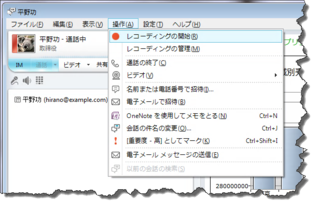
2. 録音中はウィンドウ下部に "あなたがレコーディングしています" と表示されます。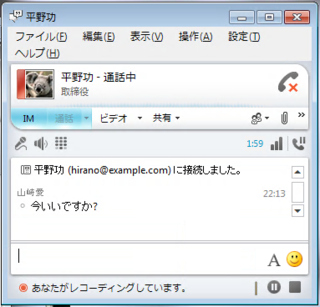
3. 録画を停止する場合は、[操作]-[レコーディングの停止]をクリックします。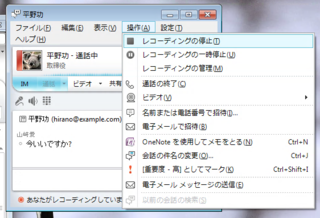
4. レコーディングが停止すると次の画面が表示され、レコーディング タイトル、データの格納場所などを指定できます。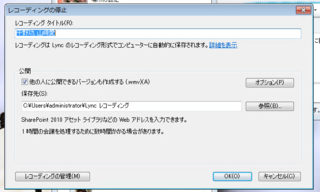
デスクトップ共有やアプリケーション共有なども画面そのものを音声とともに録画できます。録音・録画したデータはWMV ファイルとして生成できるため、サイズが軽量化されます。したがって、50MB 以下であればそのまま SharePoint 情のライブラリーなどに保存して共有することもできます。たとえば、質疑応答の内容をそのままヘルプデスクのナレッジとして蓄積するといった利用方法に応用できそうです。
5. レコーディングファイルは、後から確認することも可能です。Lync 2010 クライアントの[ツール]メニューから[レコーディング マネージャー]をクリックします。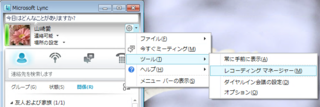
7. IMとアプリケーション共有機能を使ったコミュニケーション内容をレコーディングした場合の画像は次の通りです。
※オープニングが自動的に生成されます。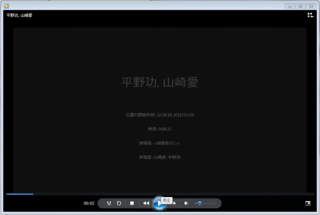
※IMの内容やアプリケーション共有の録画内容が動画で表示されます。